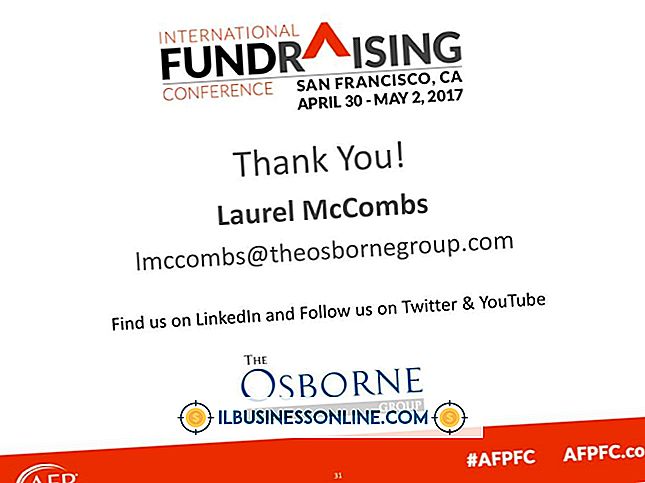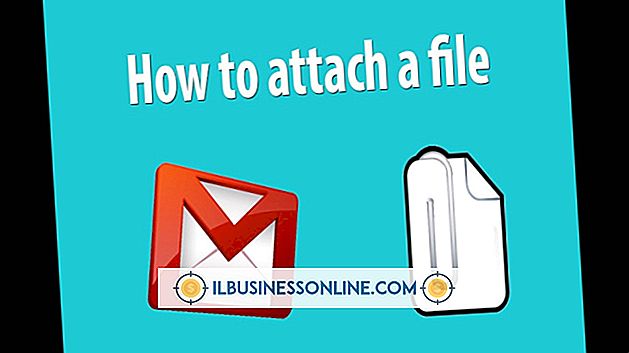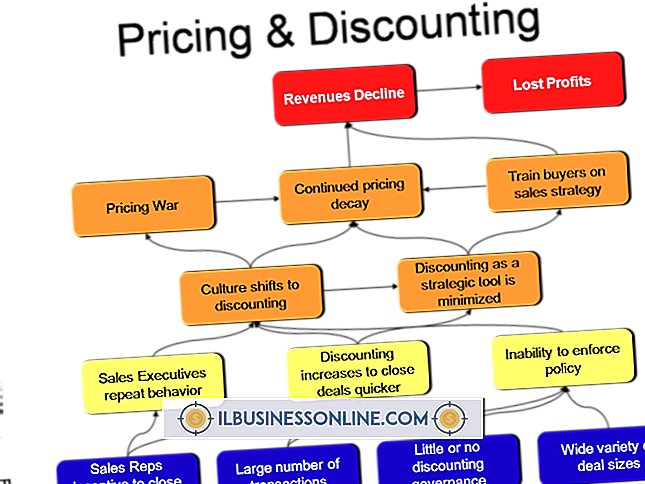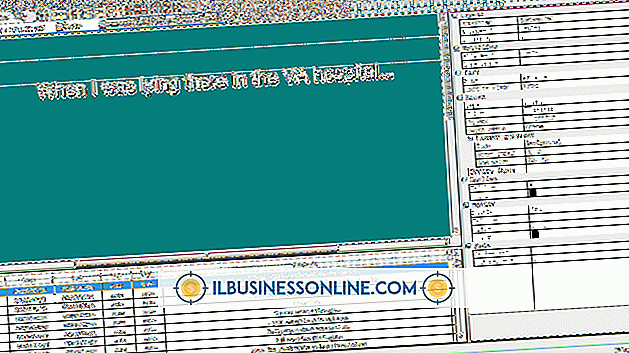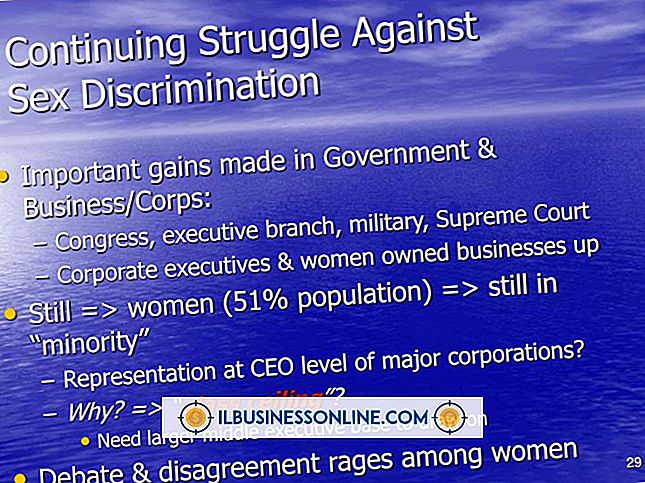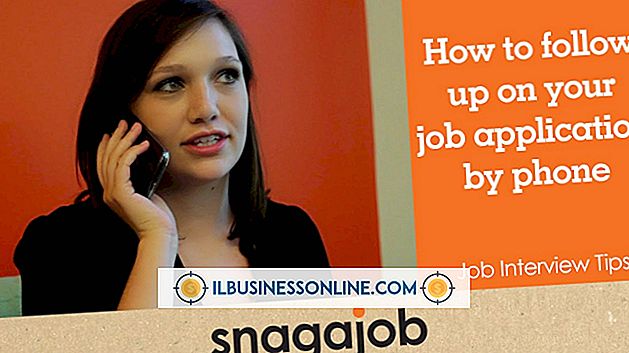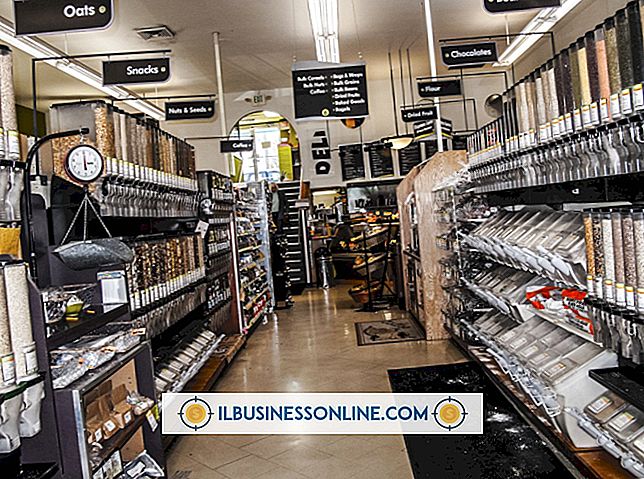Excelで同じデータで列を埋める方法

Microsoft Excelには、列に同じテキストまたは数字を入力する必要があるときに使用できるツールがいくつかあります。 各セルを手動で入力する代わりに、以下の3つの方法のいずれかを使用して列全体に素早く記入することができます。 各ツールはその実装が多少異なりますが、すべて同じ結果が得られます。
キーボードショートカット
1。
同じデータを入力したいセル範囲を選択します。
2。
データを入力してください。 エントリは最初に選択したセルに表示されます。
3。
キーボードの "Ctrl-Enter"を押す。 Excelは列の他のセルに同じ値を入力します。
フィルハンドル
1。
列の最初のセルにデータを入力します。
2。
セルをクリックして選択し、ポインタが黒い「+」記号に変わるまでセルの右下隅にマウスポインタを置きます。 この角が「塗りつぶしハンドル」です。
3。
塗りつぶしハンドルをクリックし、列内の希望するセル範囲が表示されるまでドラッグして、マウスボタンを放します。 Excelは最初のセルの値を他のセルにコピーします。
コピーアンドペースト
1。
列の最初のセルにデータを入力して、Enterキーを押します。
2。
セルを右クリックして[コピー]を選択します。
3。
同じデータを繰り返す他のセルを選択します。
4。
選択したセル範囲の任意の場所を右クリックし、[貼り付けのオプション]の下にある最初のクリップボードアイコンをクリックします。 Excelは、コピーしたデータを選択したすべてのセルに貼り付けます。
先端
- 塗りつぶし方法は列と行の両方に機能しますが、コピー&ペースト方法は行、列、またはセルのブロック全体に同じ値を設定するために使用できます。
警告
- この記事の情報は、Microsoft Excel 2007、2010、および2013に適用されます。他のバージョンまたは製品とは多少異なる場合があります。
人気の投稿
ファーストフードは年々人気が高まっています。 社会における健康への懸念が高まっているにもかかわらず、この特定の産業は年々成長しています。 この成長を牽引する原動力は、世界中の消費者がファーストフードに求める飽くなき愛です。 1970年代以来、アメリカのファーストフード業界は指数関数的な成長を遂げてきました。 収入だけでも30の倍数まで成長しました。 ファーストフード産業に影響を与える環境要因 1970年、ファーストフード業界はわずか60億ドルの価値しかありませんでした。 今日、statista.comによると、それは1, 989億ドルの価値があり、2020年までに2, 230億ドルを超えるまでに成長すると見込まれています。この業界は、50年足らずで大きく進化しました。 ファーストフード業界に影響を与える傾向と環境要因は、業界を成長させ変化させてきました。 近年、消費者の間で健康意識が高まっており、これは人々がファーストフードを避けようとしていることを招いています。 しかし、ファストフード業界はそれなりに対応しており、これらの課題を克服しているようです。 より健康的なメニューとカスタマーサービス 世界中のレストランは、低カロリーのオプションを含む、より健康的なメニューを採用しています。 業界にも影響を与えている他の傾向があります。 ブランドは彼らが引き付ける顧客を保持することにより焦点
続きを読みます
電話インタビューは、もはや新しい仕事への簡単な第一歩ではありません。 採用担当者は、対面での会議中に伝統的にブリーチされていた電話で地面を覆うことで、時間とお金を節約できます。 申請者の適合性を判断するのに役立つ申請者の経験に関する詳細な質問が予想されます。 電話インタビューの深さは、同様に専門的な礼状Eメールと一致させるべきです。 メールをまとめるときは注意してください。 巧妙に作成されたお礼状はあなたに他の候補者に優位性を与えることができます。 1。 プロのフォーマットを使用してEメールに対処してください。 メモを電子メールの本文に入れて送ってもかまいません。 これにより、受信者はソフトウェアに関係なくモバイルデバイスまたはデスクトップコンピュータですばやく読むことができます。 ただし、標準のビジネスレターのフォーマットルールに従う必要があります。 Eメール本文の上部に、受信者のフルネームとアドレスを記入してください。 日付を含めます。 正式な肩書きを使用して、受信者への手紙に宛て先を記入します。たとえば、 "Ms."です。 または「博士」 2。 ありがとうございます。 電話インタビューに感謝を表すことによってあなたの電子メールを始めてください。 組織を平らにするような方法であなたの感謝を言い表しなさい。 例えば、「あなたの革新的な見習いプログラムの詳細につい
続きを読みます
よくフォーマットされた画像は、平均的なマーケティング資料とすばらしいものの間で違いを生むことができます。 PCから直接社内で画像を編集できます。 Microsoft Picturesと呼ばれるプログラムはありませんが、画像を編集することを可能にする同様の名前を持ついくつかのWindowsとMicrosoftのアプリがあります。 WindowsアプリケーションのPaintとPhotosを使用して、画像をトリミングして寸法を変更することができます。 Microsoft Officeがインストールされている場合は、Picture Managerのサイズ変更ツールを使用して縦横比を比例的に変更できます。 1。 Microsoft Picture Managerを起動して、[Add Picture Shortcut]リンクをクリックします。 2。 サイズを変更する写真が含まれているコンピュータ上のフォルダに移動します。 それを選択して「追加」をクリックします。ピクチャマネージャは選択したフォルダ内の写真を表示します。 3。 サイズを変更したい写真をダブルクリックして、編集ウィンドウで開きます。 [画像の編集]をクリックしてから、作業ウィンドウ内で[サイズ変更]を選択します。 4。 [カスタム幅X高さ]ラジオボタンをクリックします。 「幅」または「高さ」メニューから希望のピクセルサイズを選択しま
続きを読みます
企業は在庫を会計処理するときに2つの選択肢を持ちます - 永続的なものと定期的なものです。 永久在庫システムでは、在庫は一連の仕訳入力を通じて各売買取引の後に更新されます。 定期システムでは、各会計期間の終わりに在庫が更新され、売上は単一のエントリに記録されます。 2つのシステム間の仕訳伝票は異なりますが、収益勘定の決済は両方のシステムで同じです。 1。 貸方残高に等しい金額を収益勘定に借方記入します。 たとえば、最後に在庫を購入してから会社の収入が2, 000ドルになったとします。 ジャーナルでは、収入勘定は2, 000ドルのクレジットバランスを示しています。 アカウントを閉じるには、2, 000ドルの借方記入を入力してください。 2。 収入勘定の借方に記入したのと同じ金額の収入概要勘定に貸方記入します。 前の例を使用して、収入口座から2, 000ドルを引き落とした場合は、収入概要口座に2, 000ドルを貸方記入します。 3。 残りの各収入勘定に貸方残高と等しい額の借方を記入し、同じ金額で収入概要勘定に貸方記入します。 企業は複数の収入勘定を持つことができ、それには売上、利子収入、賃貸収入および配当収入が含まれます。
続きを読みます
すべての企業は、顧客を引き付け、ブランドイメージを創造し、市場で競争力を維持するためのマーケティング戦略を実行する必要があります。 マーケティングツールは、印刷物、ビルボード広告、放送広告などの伝統的な媒体から、Webベースの対話型および電子メールのマーケティング戦略などのハイテクオプションまで多岐にわたります。 ビジネスに最適なアプローチは、予算と対象ユーザーによって異なります。 コスト 従来のマーケティングとサイバーマーケティングの最も顕著な違いの1つは、価格設定です。 伝統的に、新聞や雑誌の印刷広告、道路脇の看板、ラジオやテレビのコマーシャルスポットはすべて、広告の品質と広告が届く市場の両方を反映した値札を持っています。 同様に、パンフレット、看板、チラシ、名刺などの印刷されたマーケティング資料はすべて、紙の品質、デザイン、印刷に関連する価格で販売されています。 サイバーマーケティングにはコストがかかることもありますが、現在、事実上無料のサイバーマーケティングにはさまざまな形態があります。 Eメールマーケティングキャンペーン、ニュースレター、ビジネスブログ、Facebookのビジネスページ、Webサイトは、無料または低コストの選択肢から始まることが多く、特にマーケティング予算が限られている中小企業にとっては、伝統的なマーケティングの代わりになります。 即時性 印刷および放送のマ
続きを読みます